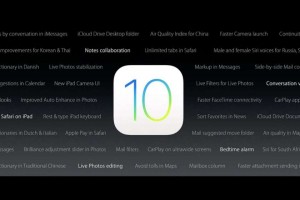OS X 10.11 El CapitanパブリックベータをMacにインストールして試用する方法
OS X 10.11 El Capitan パブリックベータ版がリリース
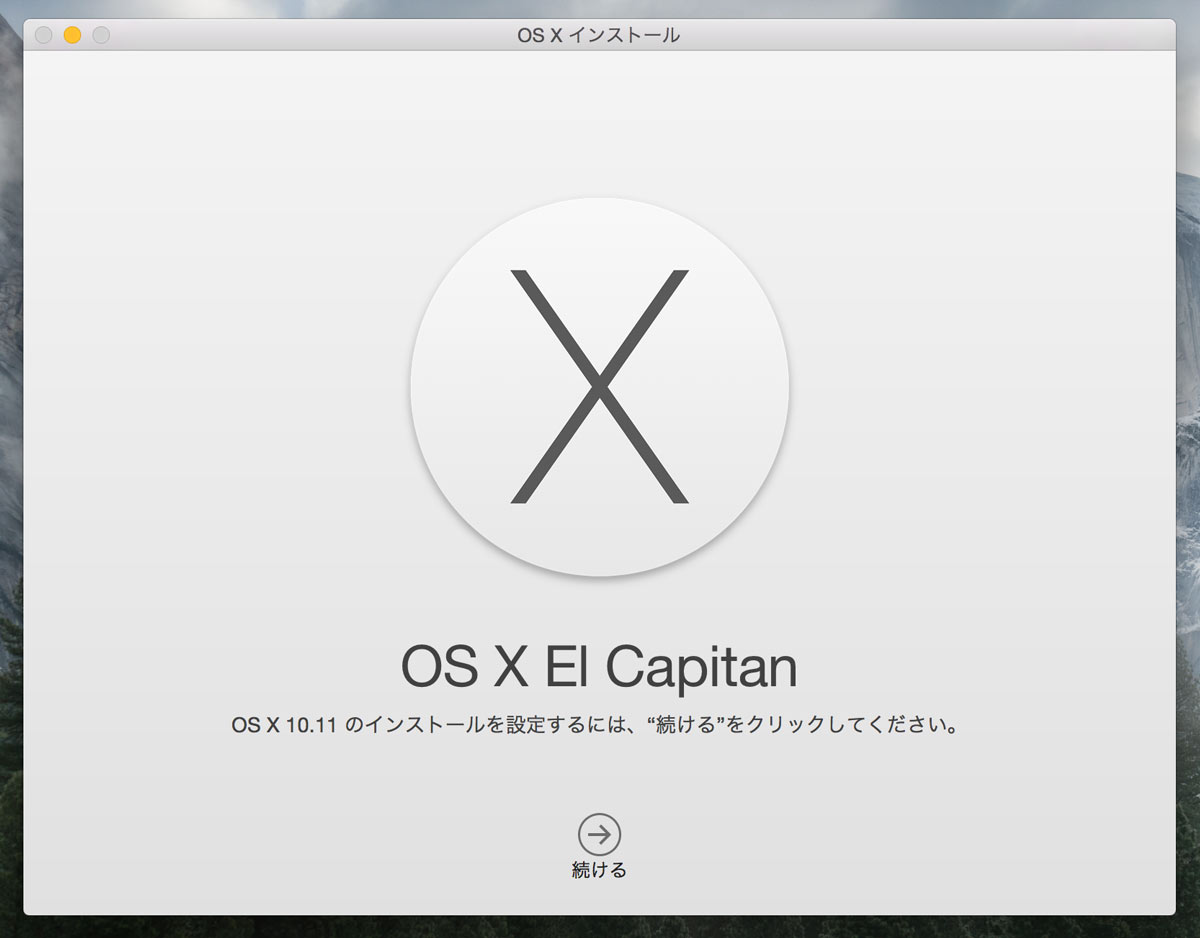
Appleが「OS X 10.11 El Capitan」を「Apple Beta Software Program」登録者に対してリリースしました!
こちらもiOS9と同様に「Apple Beta Software Program」に登録しているユーザーであればMacに「OS X 10.11 El Capitan」をインストールすることができますが、あくまでパブリックベータ版なのでアプリが動作しない、安定しないなどの不具合が生じる可能性があるので注意が必要です。
僕は12インチのMacBookにて早速「OS X 10.11 El Capitan」のパブリックベータ版をインストールしてみましたので、やり方を紹介します。
OS X El Capitanパブリックベータ版をインストールする方法
まず、Apple Beta Software Programにアクセスし登録する必要があります。登録が完了している場合は「OS X Yosemite パブリックベータを取得」をクリックします。まだ、名称がOS X El Capitanに変更されていなかったのですが、そのまま続けても問題ありません。
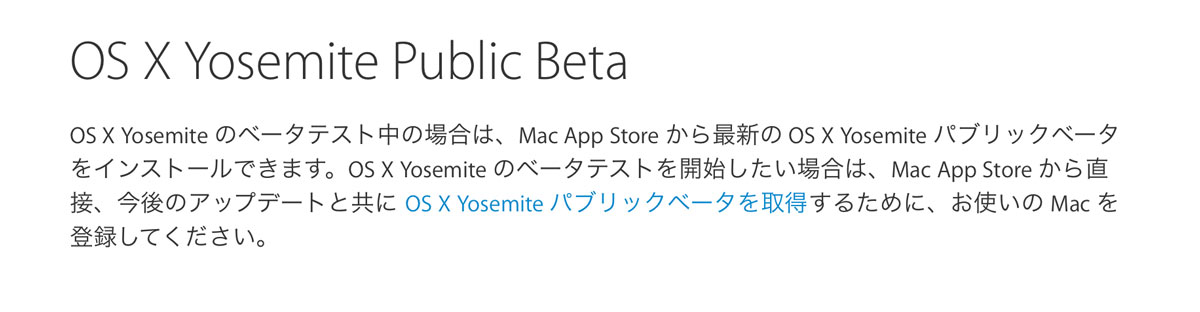
最初にMacに「アクセスユーティリティ」をインストールする必要があります。
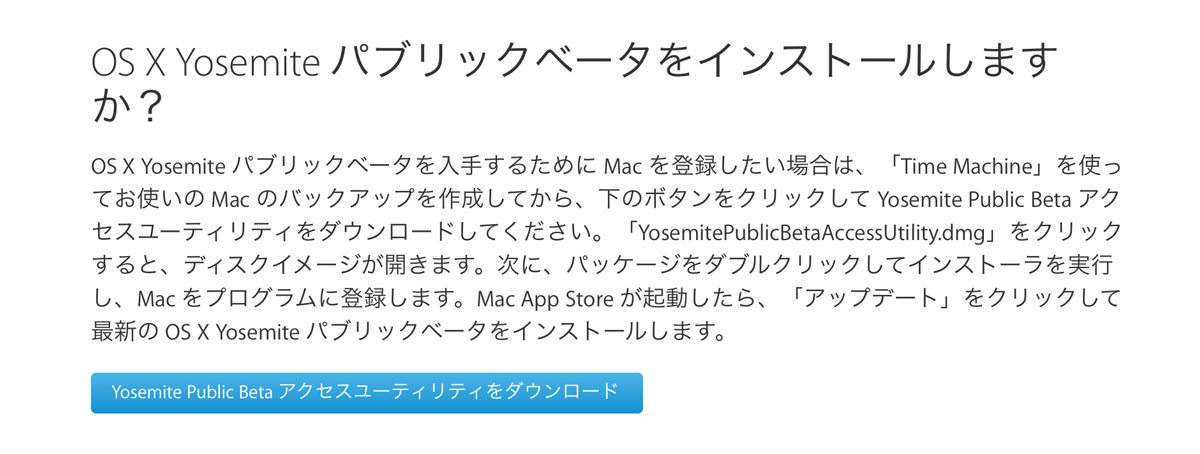
完全にヨセミテの名前になっていますが気にせずに先に進みましょう。
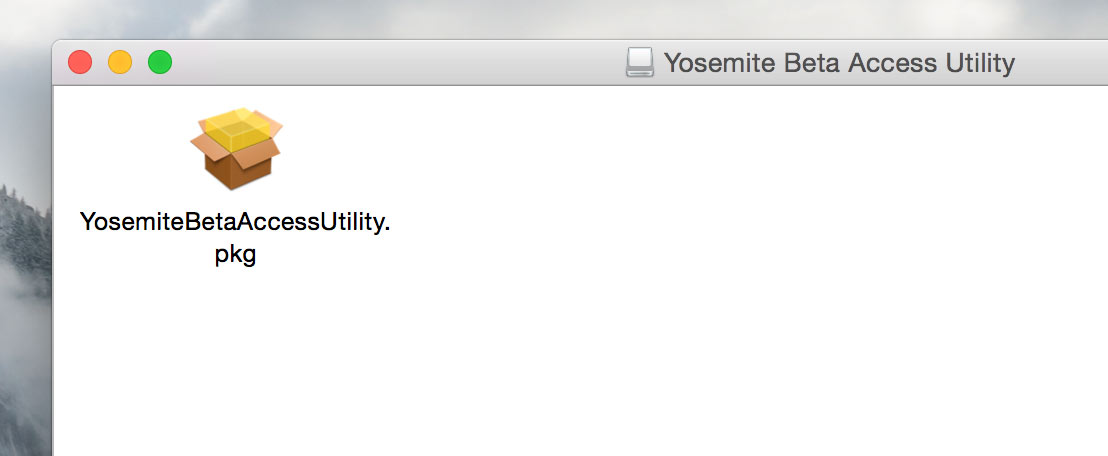
アクセスユーティリティがMacにインストールが完了しApple Beta Software ProgramにアクセスするとOS X 10.11 El Capitanの引き換えコードが表示されますので、ここからOSをダウンロードします。
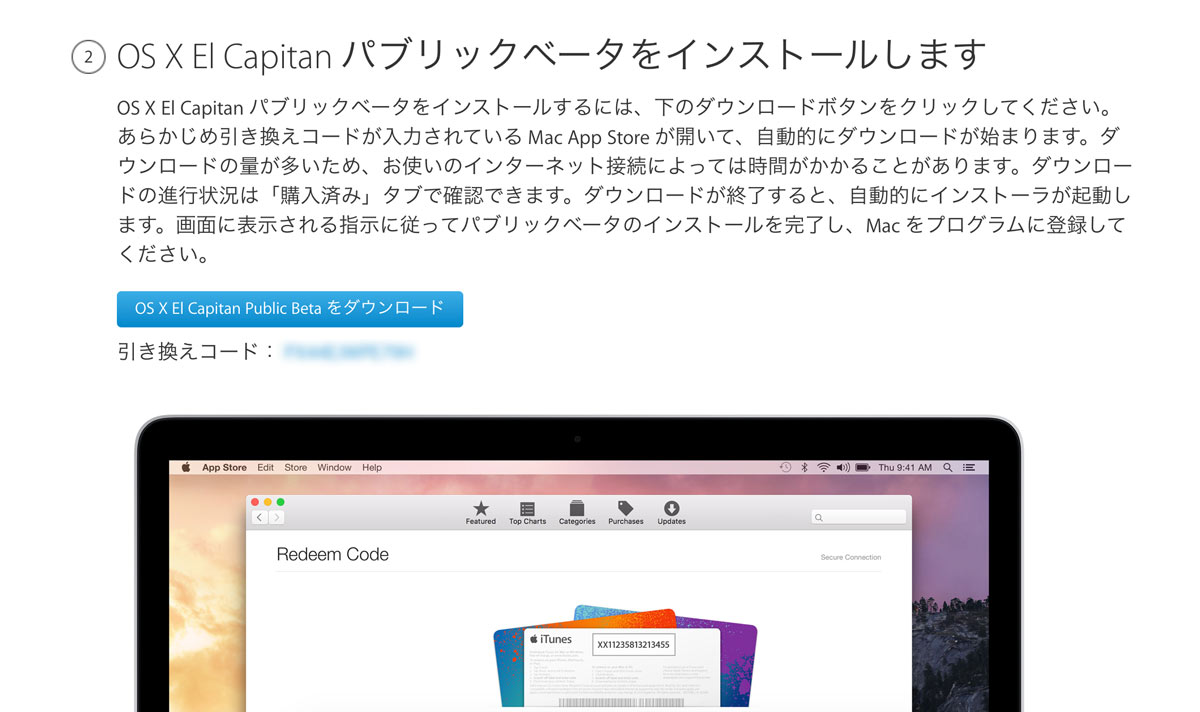
すると自動的にOS X 10.11 El Capitanのダウンロードが開始されインストールされます。
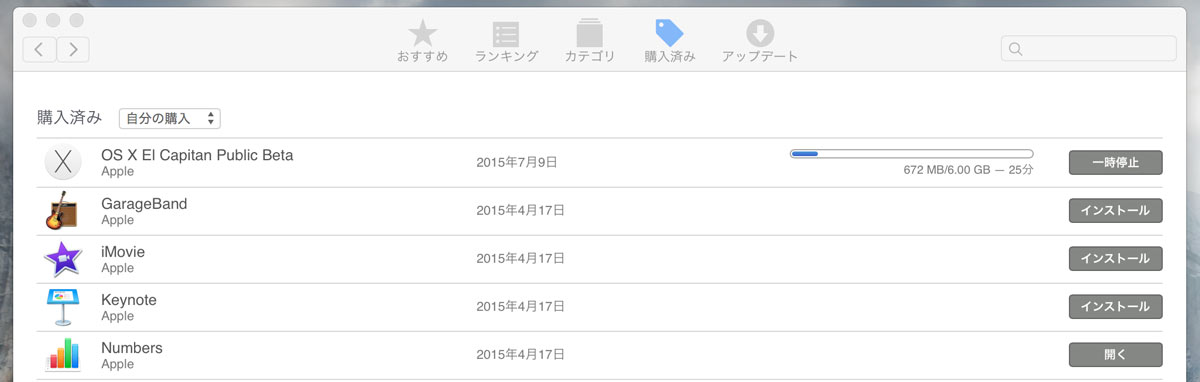
OS X 10.11 El CapitanはOS X 10.10 Yosemiteと比較しても動作が高速化されたとAppleが公式で発表しています。12インチのMacBookに関してはマシンパワーが弱いため、このような改善は非常に嬉しいアップデートです。
パブリックベータ版ですが、もしかするとヨセミテよりも快適に動作するのではないかという期待を込めて試用しています。この記事もOS X El Capitanからアップしていますが、特に問題もありませんし快適に利用できています。
とはいえ、あくまでサブ機にインストールすることをオススメします。